ネットワーク設定に機内モードしかない問題を解決するにはどうすればよいですか?
ネットワーク設定に機内モードしかない問題の解決策: 1. このコンピュータを右クリックして [管理] を開きます; 2. [サービスとアプリケーション] を見つけてサービス リストを開きます; 3. WLAN AutoConfig サービスを見つけて、自動に設定します。

#この記事の動作環境: Windows10 システム、Thinkpad t480 コンピューター。
(学習ビデオ共有: プログラミング ビデオ)
具体的な方法:
1. [このコンピュータ] を右クリックし、[管理] を選択します。
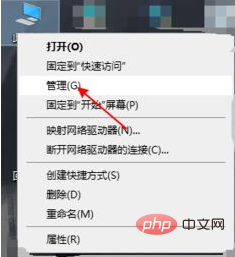
2. [サービスとアプリケーション] を選択し、[サービス] をクリックします;
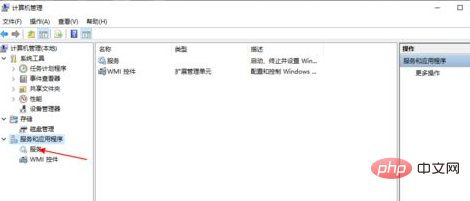
3. WLAN の図を見つけます。サークル内のプログラムは自動的に開くように設定できます。
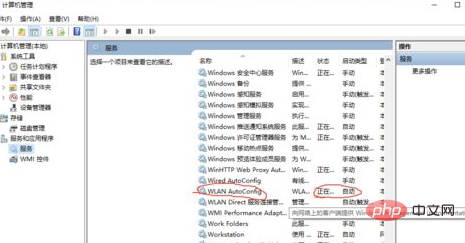
関連する推奨事項: Windows システム
以上がネットワーク設定に機内モードしかない問題を解決するにはどうすればよいですか?の詳細内容です。詳細については、PHP 中国語 Web サイトの他の関連記事を参照してください。

ホットAIツール

Undresser.AI Undress
リアルなヌード写真を作成する AI 搭載アプリ

AI Clothes Remover
写真から衣服を削除するオンライン AI ツール。

Undress AI Tool
脱衣画像を無料で

Clothoff.io
AI衣類リムーバー

Video Face Swap
完全無料の AI 顔交換ツールを使用して、あらゆるビデオの顔を簡単に交換できます。

人気の記事

ホットツール

メモ帳++7.3.1
使いやすく無料のコードエディター

SublimeText3 中国語版
中国語版、とても使いやすい

ゼンドスタジオ 13.0.1
強力な PHP 統合開発環境

ドリームウィーバー CS6
ビジュアル Web 開発ツール

SublimeText3 Mac版
神レベルのコード編集ソフト(SublimeText3)

ホットトピック
 7700
7700
 15
15
 1640
1640
 14
14
 1393
1393
 52
52
 1287
1287
 25
25
 1230
1230
 29
29
 Windows 10の機内モードをオフにできないという灰色の問題を解決する
Jan 01, 2024 am 08:53 AM
Windows 10の機内モードをオフにできないという灰色の問題を解決する
Jan 01, 2024 am 08:53 AM
win10を使っていると、急にインターネットにアクセスできなくなって機内モードをオンにすることがありますが、機内モードがグレーになっていてオフにすることができません。現時点では心配する必要はありません。すべてのサービスとスタートアップ項目を開いて閉じ、コンピューターを再起動して機内モードをオフにしてください。 win10で機内モードをグレーにする解決策 1. まず、「win+r」ショートカットキーを使用してファイル名を指定して実行を開きます。 2. 「msconfig」と入力し、Enter キーを押して確認します。 3. [サービス] タブに移動し、[Microsoft サービスをすべて非表示にする] をオンにして、[すべて無効にする] をクリックします。 4. 次に、[スタートアップ] タブに移動して、タスク マネージャーを開きます。 5. すべてのタスクを無効にします。 6. 最後に、コンピューターを再起動すると、機内モードを正常にオンまたはオフにできるようになります。
 機内モードを使用した電話の受信はどの程度効果的ですか?
Feb 20, 2024 am 10:07 AM
機内モードを使用した電話の受信はどの程度効果的ですか?
Feb 20, 2024 am 10:07 AM
機内モードで電話をかけるとどうなるのですか? 携帯電話は、コミュニケーションツールであるだけでなく、娯楽、学習、仕事などの機能が集約された、人々の生活に欠かせないツールの一つとなっています。携帯電話機能の継続的なアップグレードと改善により、人々の携帯電話への依存度はますます高まっています。機内モードの登場により、人々は飛行中に携帯電話をより便利に使用できるようになりました。しかし、機内モードでの他人の通話が携帯電話やユーザーにどのような影響を与えるのかを心配する人もいます。この記事では、いくつかの側面から分析して議論します。初め
 ラップトップの Wi-Fi 機能が消えました。なぜ機内モードだけなのでしょうか?
Jul 06, 2023 am 11:02 AM
ラップトップの Wi-Fi 機能が消えました。なぜ機内モードだけなのでしょうか?
Jul 06, 2023 am 11:02 AM
ノートパソコンの WiFi 機能がフライト モードでのみ消える理由: 1. WiFi ハードウェアの故障、フライト モードは別のハードウェア回路を通じて実装されます; 2. WiFi ドライバーの問題、フライト モードはドライバーに依存しません; 3. オペレーティング システムの問題、フライト モードモードは通常、独立したスイッチです; 4. ユーザー設定の問題、機内モードは Wi-Fi 機能を無効にしても使用できます。
 Win11 のネットワークとインターネット設定で WiFi の問題をトラブルシューティングする方法
Dec 22, 2023 pm 12:33 PM
Win11 のネットワークとインターネット設定で WiFi の問題をトラブルシューティングする方法
Dec 22, 2023 pm 12:33 PM
以前のシステムでは、ネットワークとインターネットの設定で Wi-Fi ネットワークを見つけて接続できましたが、システムを更新した後、win11 のネットワークとインターネットの設定で Wi-Fi が表示されないことがわかりました。これはデバイスまたはデバイスが原因である可能性があります。ドライバーの問題。 win11 のネットワークとインターネット設定に Wi-Fi がありません: 1. デバイス 1. まず、ワイヤレス ネットワーク カードがあることを確認します。 2. ラップトップには基本的に付属していますが、多くのデスクトップコンピューターには付属していません。 3. [このコンピュータ] を右クリックして、[管理] を開きます。 4. 次に、左側にある [デバイス マネージャー] に入ります。 5. 次に、[ネットワーク アダプター] を右クリックし、[ハードウェア変更のスキャン] をクリックします。 6. スキャンが完了したら完了したら、ネットワークアダプターを展開し、以下に「WLAN」設定があるかどうかを確認します。
 Win10 機内モードがグレー表示になり、インターネットにアクセスできない場合はどうすればよいですか?
Jun 29, 2023 pm 12:26 PM
Win10 機内モードがグレー表示になり、インターネットにアクセスできない場合はどうすればよいですか?
Jun 29, 2023 pm 12:26 PM
Win10 の機内モードがグレー表示になり、インターネットにアクセスできない場合はどうすればよいですか? win10 を使用している友達がインターネットを使用しない場合は機内モードをオンにしますが、機内モードがグレーになっていることに気がつく友達もいます。機内モードがグレーになる問題を解決するにはどうすればよいですか? Win10の機内モードがグレーになってインターネットにアクセスできない問題を解決するヒントを以下のエディターがまとめていますので、興味のある方はエディターをフォローして下記をご覧ください! Win10 フライト モードが灰色でインターネットにアクセスできない 解決策: 1. 図に示すように、まず検索列に msconfig と入力し、sysytemconfiguration 関数をクリックします。 2. サービス オプションに切り替え、[Microsoft サービスをすべて非表示にする] を選択し、[すべて] をクリックします。
 win7のネットワーク設定をリセットする方法
Dec 26, 2023 pm 06:51 PM
win7のネットワーク設定をリセットする方法
Dec 26, 2023 pm 06:51 PM
win7 システムは非常に優れた高性能システムです。最近、多くの win7 システムの友人が win7 のネットワーク設定を初期化する方法を探しています。今日は、エディターが win7 コンピュータのネットワーク初期化の詳細を紹介します。見てみましょう。チュートリアルを見てください。 win7 でネットワーク設定を初期化する方法に関する詳細なチュートリアル: グラフィカルな手順: 1. [スタート] メニューをクリックし、[コントロール パネル] を見つけて開き、[ネットワークと共有センター] をクリックします。 2. 次に、「アダプターデバイスの変更」を見つけてクリックします。 3. 次に、開いたウィンドウで「ローカル エリア接続」を右クリックし、「プロパティ」をクリックします。 4. 開いたら、「インターネット プロトコル バージョン (TCP/IPv4)」を見つけてダブルクリックします。
 私のデスクトップ コンピューターの Win10 システムが突然機内モードのみになるのはなぜですか?
Jul 10, 2023 pm 06:53 PM
私のデスクトップ コンピューターの Win10 システムが突然機内モードのみになるのはなぜですか?
Jul 10, 2023 pm 06:53 PM
今日、コンピューターは情報を検索したり、映画を鑑賞したりするなど、私たちの生活に深く組み込まれています。最近、一部のネチズンは、Win10 デスクトップ コンピューターが突然機内モードのみになったと報告しました。なぜ Win10 デスクトップ コンピューターに機内モードしかないのかわかりません。ここで、この問題の解決策を紹介します。デスクトップ コンピューター Win10 システムが突然、機内モードのみになった機内モードの方法。デスクトップ コンピューター Win10 システムが突然機内モードのみになるのはなぜですか?具体的な解決策については、以下を参照してください。 1. コンピュータのタスクバーの左下隅にある [スタート メニュー] アイコンをクリックします。 2. 「スタート」インターフェースが表示され、インターフェース内の「設定」アイコンをクリックします。 3. Windows 設定インターフェイスに入り、インターフェイスをクリックします。
 機内モードで Bluetooth ヘッドフォンを使用できますか?
Feb 19, 2024 pm 10:56 PM
機内モードで Bluetooth ヘッドフォンを使用できますか?
Feb 19, 2024 pm 10:56 PM
現代技術の継続的な発展により、ワイヤレス Bluetooth ヘッドセットは人々の日常生活に欠かせないものになりました。ワイヤレスヘッドホンの登場により両手が解放され、音楽や通話などのエンターテインメントをより自由に楽しめるようになりました。ただし、飛行機に乗るときは、携帯電話を機内モードにするように求められることがよくあります。そこで質問は、機内モードで Bluetooth ヘッドフォンを使用できるかということです。この記事では、この疑問について考察していきます。まず、機内モードの機能と意味を理解しましょう。機内モードは携帯電話の特別なモードです



